I Communication Sites di SharePoint distribuiti ai clienti Office 365
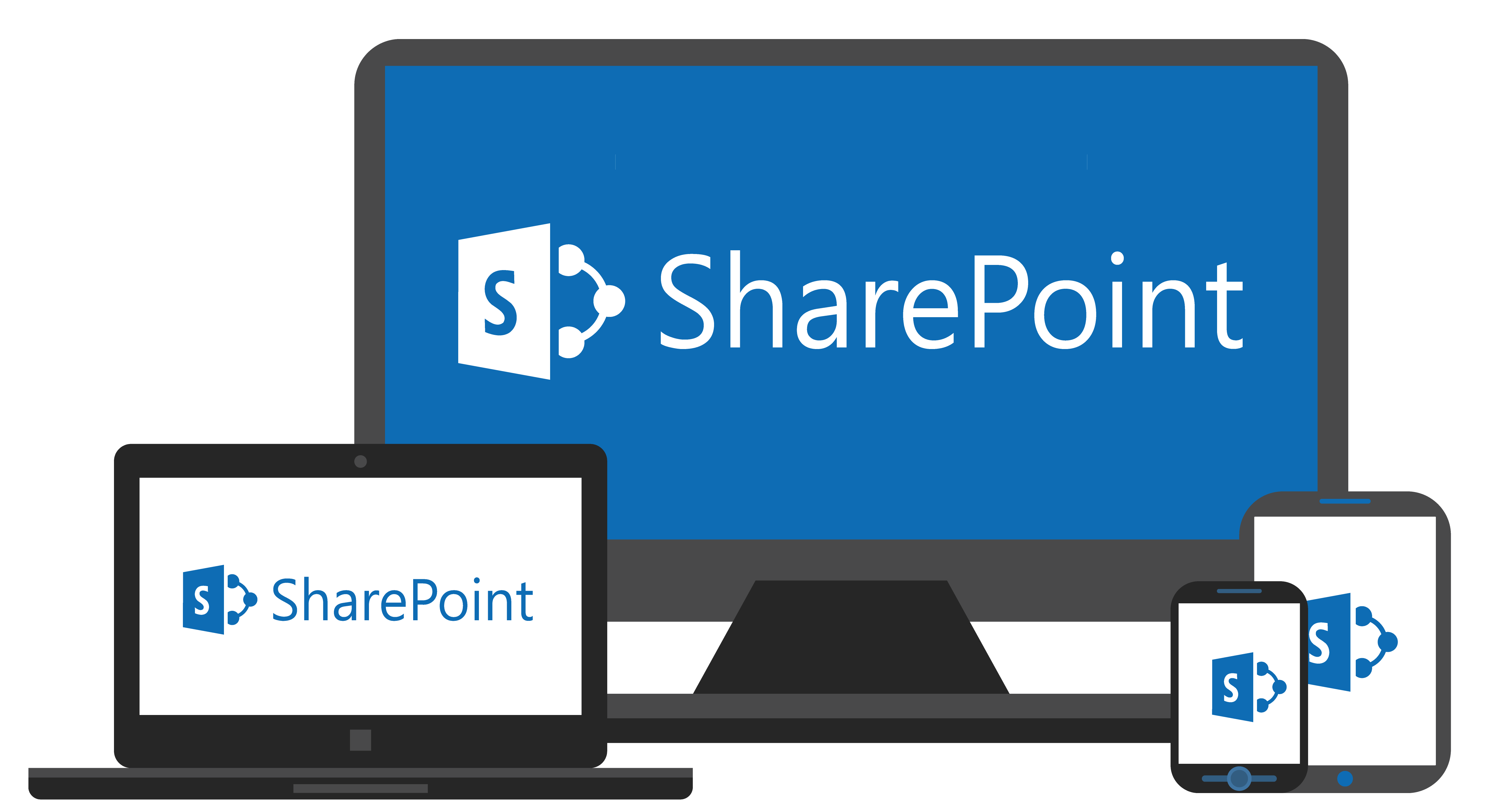
Durante l’ultimo SharePoint Virtual Summit, Microsoft ha annunciato l’arrivo di una nuova tipologia di Sites su SharePoint Online: i Communication Sites, siti dinamici e fortemente orientati alle attività di comunicazione aziendali, mobile-ready ed estendibili attraverso nuove web part.
Oggi siamo felici di annunciarvi che è iniziato il rollout dei Communication Sites a partire dai clienti di Office 365 in First Release fino ad arrivare alla completa distribuzione per tutti i clienti Office 365.
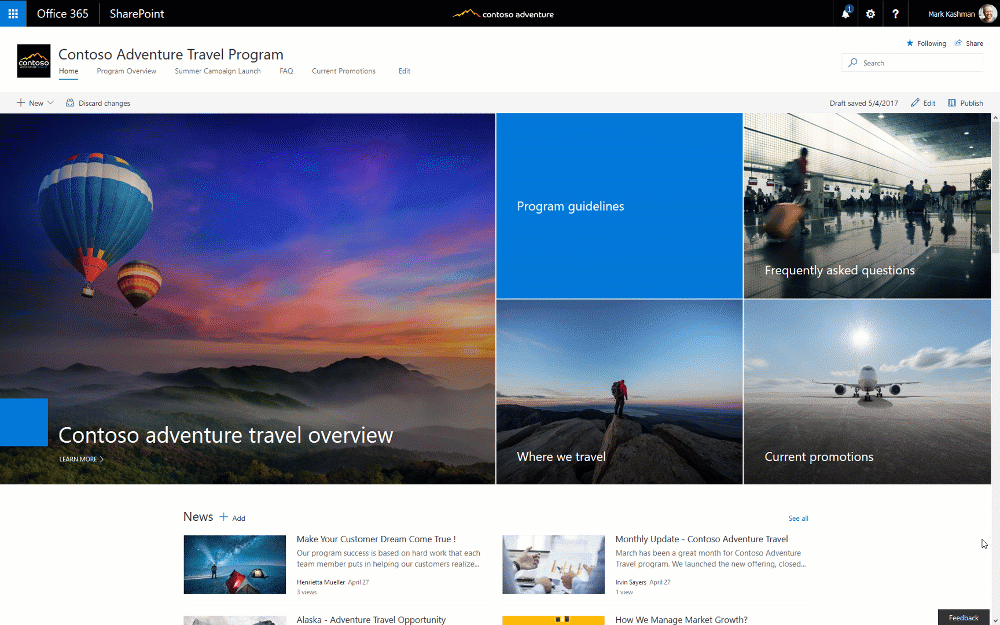
Creare un Communication site in pochi secondi
I Communication sites sono perfetti per campagne interne all’organizzazione, per report settimanali o mensili, per aggiornamenti, lanci di prodotto, eventi e molto altro.
Per aiutarti a far sì che il tuo messaggio raggiunga il maggior numero di persone il più velocemente possibile, i Communication sites ti forniscono una serie di template.
Cliccando su Create site dalla Home di SharePoint, puoi innanzitutto scegliere fra tre design differenti:
- Topic – questo primo tipo di design è l’ideale se hai molte informazioni da condividere, quali news, eventi e altro contenuto;
- Showcase – seleziona questo design quando devi presentare un prodotto, un team o un evento utilizzando foto ed immagini;
- Blank – in questo terzo tipo ti si presenta un foglio bianco, un sito completamente vuoto da cui creare il tuo personale design in modo facile e veloce.
Qui sotto le tre tipologie di design in ordine: Topic, Showcase e Blank.
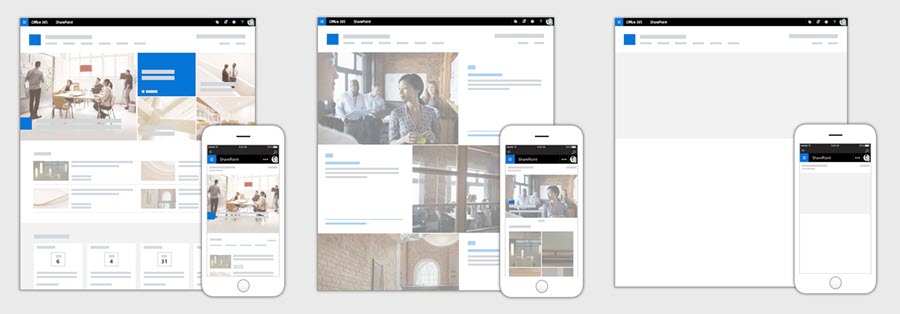
È facile raccontare la tua storia.
Una volta creato il sito, puoi facilmente riorganizzarlo spostando le varie sezioni. Inoltre, è stata creata una web part per la visualizzazione degli eventi archiviati in calendario: una per la visualizzazione delle news ed una in cui visualizzare le preview dei documenti più importanti.
Qui sotto alcuni link utili su:
– Creare un Communication Sites su SharePoint Online;
– Aggiungere una pagina ad un Communication Site;
– Modificare layout e colonne.
Condivi piani ed aggiornamenti in maniera coinvolgente ed interattiva
I Communication sites permettono alle persone di creare e condividere aggiornamenti periodici. Quando crei una nuova pagina su un communication site, puoi decidere di includere documenti, video ed aggiungere dati in tempo reale dalle applicazioni di Office 365: documenti da SharePoint, report di Power BI, video di Microsoft Stream e discussioni di Yammer.
Il risultato sarà una comunicazione ricca e dinamica. La pagina creata rimarrà sul sito di modo da poter essere un punto di riferimento anche nel caso in cui cambino i componenti di un team ed i nuovi arrivati debbano avere accesso ad una serie di informazioni in modo facile e veloce.
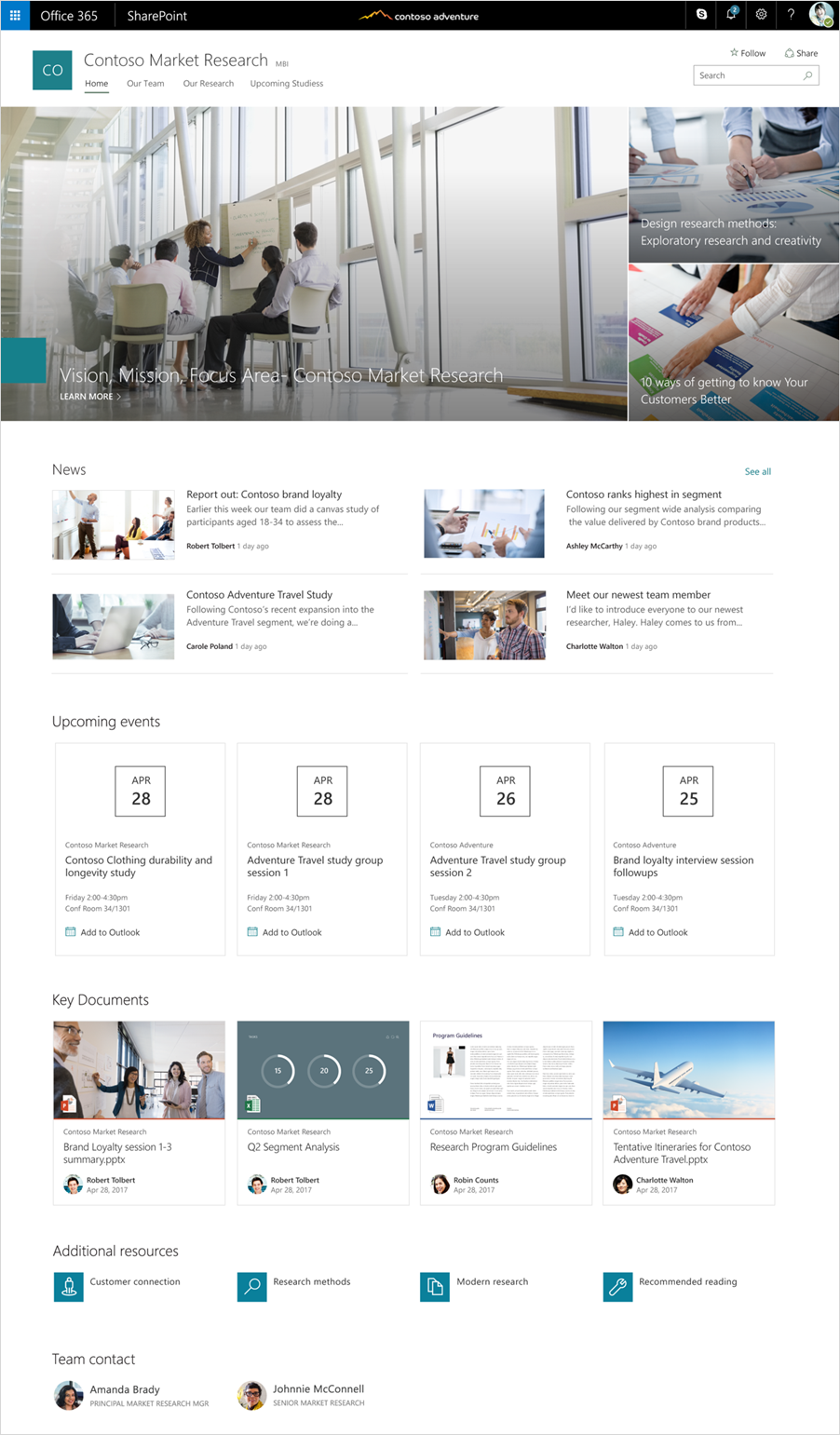
Crea e connettiti alle app di SharePoint anche da dispositivo mobile
È facile accedere, interagire e creare contenuto per i Communication sites da qualsiasi dispositivo. L’intero sito, pagine, news, navigazione, ricerca e molto altro sono naturalmente visibili, funzionali ed interattivi. Leggere un articolo, creare una nuova pagina, interagire con una conversazione Yammer…puoi fare tutto questo dall’esperienza mobile app di SharePoint.
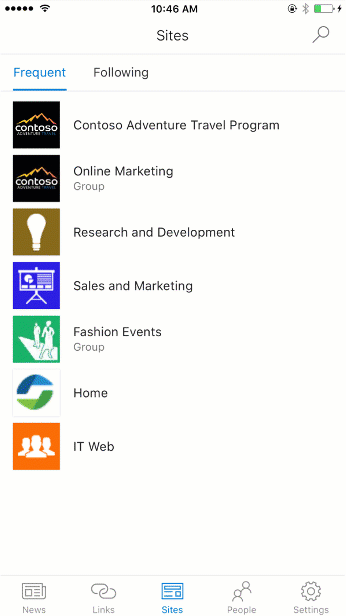
Puoi scaricare oggi stesso l’app mobile per iOS e Android: le nuove funzionalità saranno disponibili nelle prossime settimane.
Per saperne di più, inseriamo le seguenti fonti:
– App SharePoint per dispositivi mobili iOS;
– App SharePoint per dispositivi mobili Android;
– App SharePoint per dispositivi mobili per Windows 10 Mobile.
I Communication sites aiutano a perfezionare ed ampliare il tuo messaggio
Oltre alle funzionalità presentate durante lo SharePoint Virtual Summit, i Communication sites ti forniscono alcune capacità aggiuntive che aiutano a rifinire e mettere in risalto il tuo messaggio.
1. Rendi fantastiche home page e sotto pagine
- Layout a tutta larghezza – le web part possono essere posizionate in una sezione di layout che abbraccia l’intera pagina (da sinistra a destra), dandoti modo di porre in risalto le informazioni più importanti;
- Metti in risalto le sezioni dei Titoli con intestazioni personalizzate – puoi rappresentare visivamente la tua home page, notizie e sotto-pagine con particolari grafiche per intestazioni e titoli. Decidi tu a quale parte dell’immagine dare risalto in modo da renderla efficace per tutte le esperienze, web e mobili.
2. Stimola la discussione all’interno dell’esperienza Communication site per raggiungere e coinvolgere il tuo audience
- Commenti sulle pagine – in ogni articolo e pagina si può decidere di dedicare uno spazio apposito ai commenti. È possibile utilizzare la web part di Yammer per scenari di discussione, così come per risposte mirate a coinvolgere l’audience nei confronti di un singolo messaggio e contenuto;
- Condividi le news via mail – quando condividi una news via mail da un Communication site, il destinatario non riceverà solo il classico link blu sottolineato. Riceverà, invece, una preview visiva ed informativa in grado di dare un contesto sia alla mail che alla news. All’interno della mail, i riceventi vedranno un’immagine in miniatura, il titolo, la descrizione e, se il mittente lo desidera, un messaggio personalizzato.
3. Inserisci e visualizza dati, documenti e informazioni in maniera dinamica
- Power BI e Microsoft Stream – puoi inserire report interattivi utilizzando la web part di Power BI ed integrare singoli video o interi canali da Microsoft Stream;
- Supporto per i GIF – quando inserisci una web part Immagine ad una news o articolo, puoi includere nel tuo layout un’immagine animata in formato GIF;
- “Vedi tutte” le pagine – quando il contenuto che vuoi mettere in risalto è più di uno, puoi cliccare sull’opzione See all: sarai re-indirizzato alla pagina in cui visualizzare tutti i contenuti e le attività;
- News web part aggiornate – presenta le tue news utilizzando i layout multipli per mettere in evidenza le cose più importanti. Puoi utilizzare il layout di default Top story, vedere le news in modalità elenco o una a fianco all’altra.
Vi segnaliamo questo articolo per scoprirne di più su come Utilizzare le web part.
F.A.Q.
Come verranno distribuiti i Communication sites ai clienti Office 365?
La distribuzione dei Communication sites è partita dai clienti in First Release e sarà completata in 2/3 settimane. Entro la fine di Agosto 2017 il rollout dovrebbe essere concluso.
Quando verrà aggiornata l’applicazione mobile di SharePoint alla visuale originale dei Communication sites?
Gli aggiornamenti di SharePoint mobile app per iOS sono iniziati, quelli per Android partiranno a breve.
Posso utilizzare un Communication site per uno scenario extranet con utenti esterni all’azienda?
Sì. I Communication site supporteranno l’accesso per utenti esterni. Inizialmente, gli amministratori di Office 365 avranno bisogno di abilitarli via Powershell. Microsoft sta però lavorando sull’interfaccia di amministrazione per abilitare la condivisione esterna in forma analoga a come sono strutturati i team site.









